Deaktivieren der automatischen Wiedergabe von Videos auf Websites in Google Chrome (aktualisiert)

Nichts ist ärgerlicher als Autoplay-Videos. Hier erfahren Sie, wie Sie die Wiedergabe in Chrome auf dem Desktop und auf Android stummschalten oder unterbinden.
Eines der nervigsten Dinge, die ein Internetnutzer zu bieten hatmuss damit umgehen, dass das Video automatisch abgespielt wird, wenn Sie eine Website besuchen. Ab Chrome 64 haben wir Ihnen gezeigt, dass Sie die lästigen Autoplay-Videos dauerhaft stumm schalten können. Wenn Sie sich auf der betreffenden Website befinden, klicken Sie auf die Website-Info-Schaltfläche und dann auf Klang und ändere es in "Immer auf der Site blockieren".
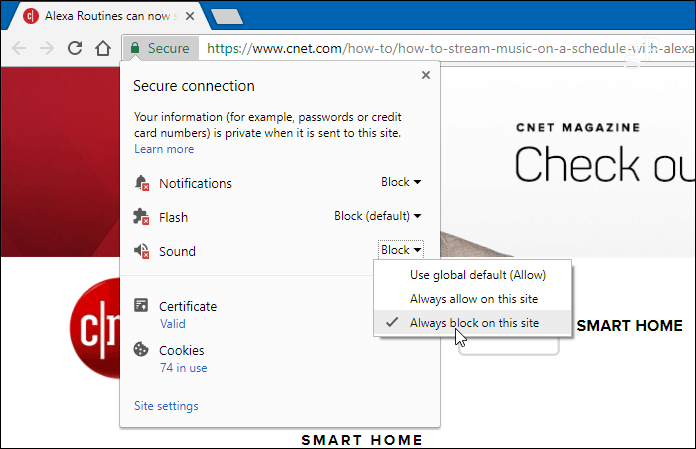
Das ist zwar alles gut und schön, aber vielleicht möchten Sie esStoppen Sie die automatische Wiedergabe von Videos, da die Bandbreite auf Mobilgeräten verschwendet wird. Wir haben beschrieben, wie Sie dies durch Erweiterungen von Drittanbietern und das Ändern der Browsereinstellungen vermeiden können. Diese Optionen sind jedoch seit Jahren erfolgreich. Hier erfahren Sie, wie Sie das Autoplay-Problem mit Chrome auf Ihrem Mobilgerät und auf dem Desktop ein für allemal lösen.
Deaktivieren Sie die automatische Wiedergabe von Videos in Chrome auf Android
Android vereinfacht das Deaktivieren der automatischen Wiedergabe von Videos. Starten Sie zunächst Chrome auf Ihrem Telefon oder Tablet und gehen Sie zu Einstellungen> Websiteeinstellungen.
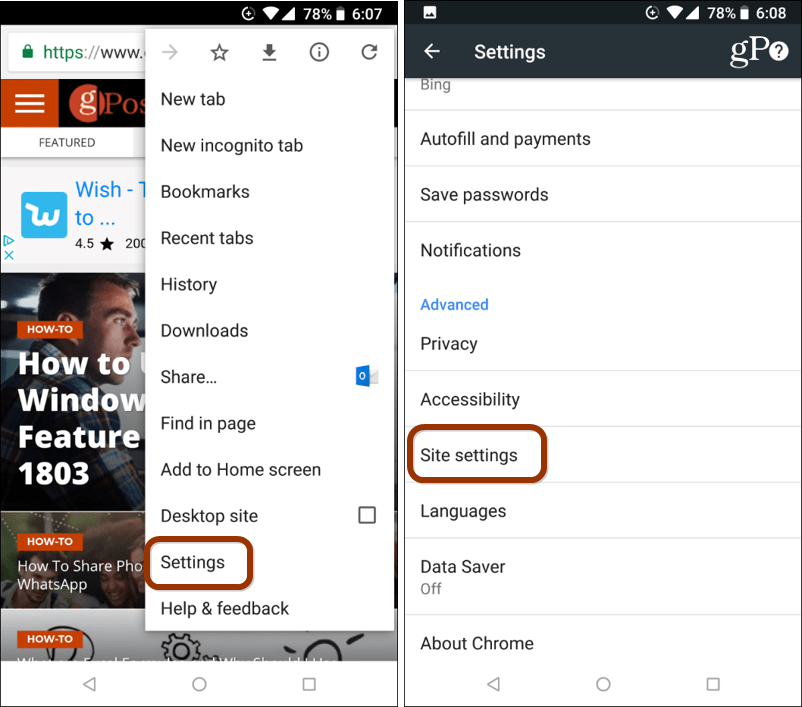
Scrollen Sie anschließend im Menü nach unten und tippen Sie auf Medien und dann Automatisches Abspielen und schalten Sie den Schalter aus.
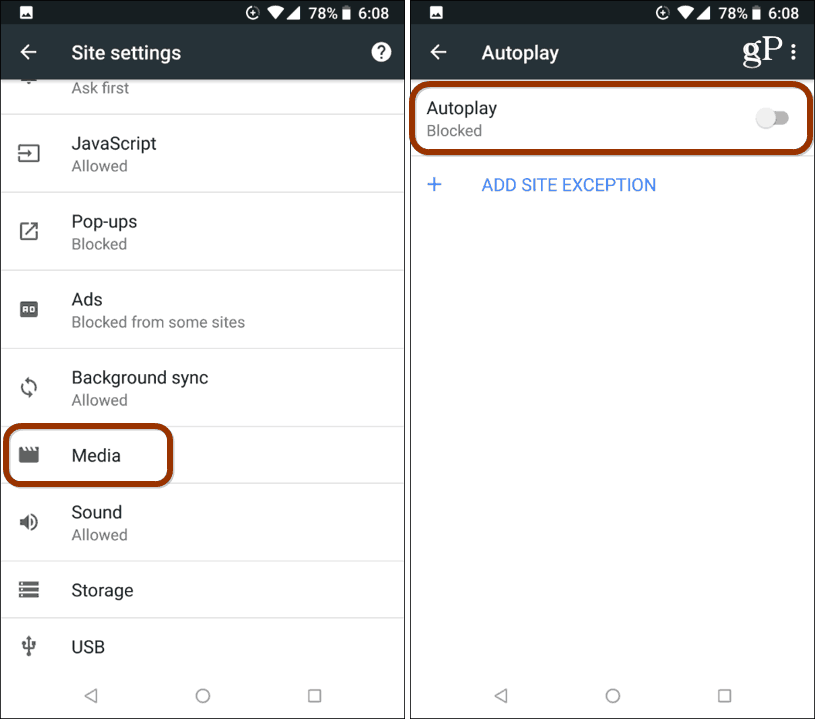
Deaktivieren Sie die automatische Wiedergabe von Videos in Chrome auf dem Desktop
Während die Chrome-Entwicklung fortgesetzt wird, hat das Unternehmensagte, dass es irgendwann einige Optionen geben wird, die das automatische Abspielen von Videos auf Websites genauso einfach machen wie das Stummschalten. Bis dahin können Sie immer noch die gleichen Ergebnisse erzielen, indem Sie sich ein wenig damit befassen.
Starten Sie Chrome und in der Adressleiste Art: chrome: // flags / # autoplay-policy und drücke Enter. Dadurch gelangen Sie direkt zu der Flagge, die Sie ändern müssen. Ändern Sie in der Dropdown-Liste die Einstellung von "Standard" in "Dokumentbenutzeraktivierung erforderlich" und starten Sie den Browser neu.
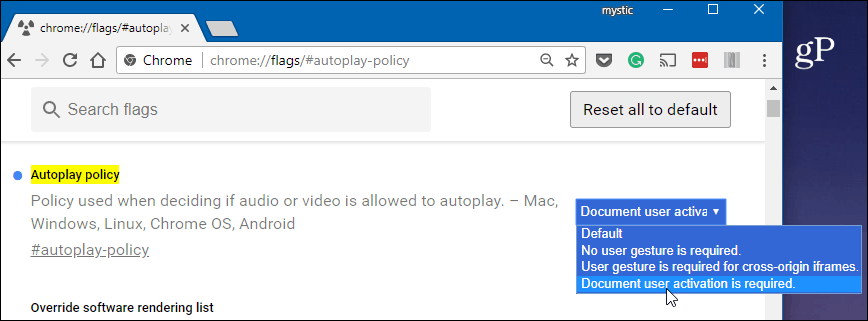
Nun, während ein Autoplay-Video auf einem angezeigt wirdDiese Seite wird nicht automatisch abgespielt, und Sie müssen speziell darauf klicken oder darauf tippen, wenn Sie möchten, dass sie abgespielt wird. Wenn Sie dies zusätzlich zur Stummschaltungsoption verwenden, können Sie beim Surfen im Web in Chrome viel Ärger vermeiden.
Finden Sie Websites, die Videos automatisch abspielen, ärgerlich? Hinterlassen Sie unten einen Kommentar und teilen Sie uns Ihre Gedanken mit. Oder besuchen Sie für weitere technische Diskussionen unsere gP-Foren, um weitere Hilfe und Ratschläge zur Fehlerbehebung zu erhalten.










Hinterlasse einen Kommentar